
Zawartość
- Jak usunąć zduplikowane kontakty na Galaxy S5, Galaxy S4, Galaxy S3, Galaxy Note 3 i Galaxy Note 4
- Oczyść Galaxy S5 i Galaxy Note 4 Szybsze kontakty
Możesz usunąć zduplikowane kontakty na Galaxy S4, Galaxy S5, Galaxy Note 4, Galaxy Note 3 i innych urządzeniach takich jak Galaxy S3 w ciągu kilku sekund bez wydawania pieniędzy na aplikacje, aby oczyścić swoje kontakty.
Ten przewodnik pokaże Ci, jak znaleźć, połączyć i usunąć zduplikowane kontakty na smartfonach Samsung Galaxy na wszystkich głównych amerykańskich przewoźnikach.
Przeczytaj: Porady i wskazówki dotyczące Galaxy S5
Zduplikowane kontakty mają miejsce, gdy podłączasz wiele kont e-mail do Galaxy S lub Galaxy Note, takich jak jeden z pracy i jeden z domu. Istnieją również duplikaty z błędnych wpisów dokonanych na przestrzeni lat i nieco innych pisowni nazw.

Użyj tego przewodnika, aby usunąć zduplikowane kontakty na Galaxy S lub Galaxy Note.
Nie musisz usuwać kontaktów, aby rozwiązać ten problem. Zamiast tego będziesz chciał połączyć te dwa, co utrzyma kontakt w książce adresowej poczty e-mail, a także w osobistej książce adresowej. Jeśli znajdziesz zbyt wiele duplikatów, możesz je usunąć, ale połączenie jest lepszą opcją dla większości użytkowników.
Jak usunąć zduplikowane kontakty na Galaxy S5, Galaxy S4, Galaxy S3, Galaxy Note 3 i Galaxy Note 4
Ta metoda powinna działać na każdym popularnym smartfonie Galaxy S lub Galaxy Note, ponieważ wszystkie używają podobnego oprogramowania, w tym aplikacji kontaktów. Możesz znaleźć, połączyć i usunąć kontakty bezpośrednio z Galaxy S5 lub innego urządzenia bez potrzeby korzystania z komputera. Jeśli jednak Twoje kontakty są ogromnym bałaganem, możesz przejść do Gmaila i edytować swoje kontakty stamtąd.
Przeczytaj: Porady i wskazówki dotyczące Galaxy S4
Oto, jak usunąć zduplikowane kontakty na Galaxy S5 i Galaxy Note 4, a także starszych wersjach tych telefonów. Aplikacja kontaktowa może wyglądać nieco inaczej, ale kierunki powinny być takie same na tych urządzeniach.
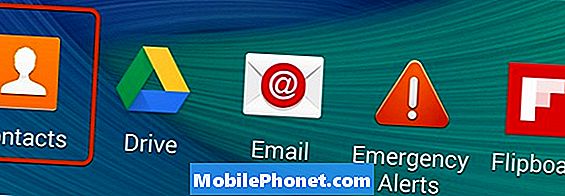
Otwórz aplikację kontaktów na smartfonie Galaxy, aby rozpocząć.
Otwórz aplikację Kontakty. Nie próbuj edytować ich w aplikacji Telefon. Masz szufladę aplikacji, w której możesz zobaczyć wszystkie swoje aplikacje, a następnie stuknij w Kontakty.
Stąd będziesz chciał znaleźć duplikaty kontaktów. Przewiń listę, aż znajdziesz kontakty, które chcesz scalić lub połączyć.
Stuknij w pierwszy kontakt, który chcesz scalić. a następnie poszukaj miejsca, w którym mówi, Połączony przez. Stuknij ikonę łącza po prawej stronie.
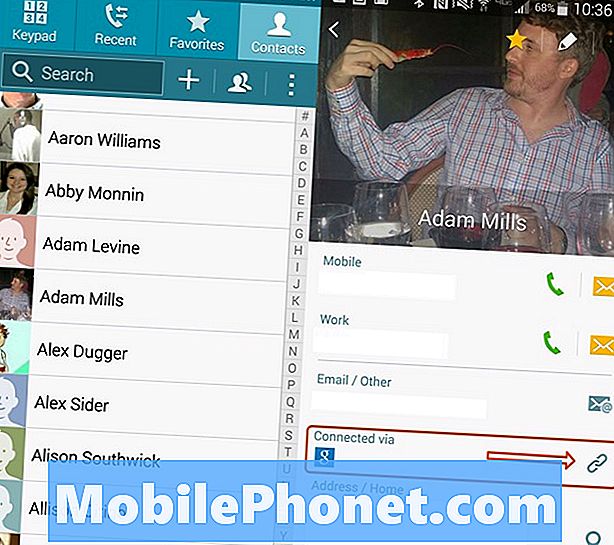
Rozpocznij proces, aby połączyć swoje zduplikowane kontakty.
Następnie stuknij w Połącz inny kontakt. Pokaże ci kilka sugestii, możesz także wyszukiwać, przewijając kontakty.
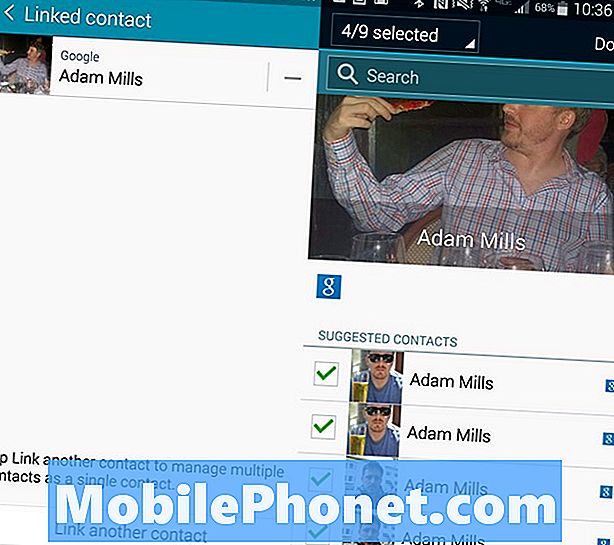
Wybierz kontakty, z którymi chcesz się połączyć. Wygląda to inaczej w zależności od telefonu, ale opcje są nadal prawie identyczne.
Wybierz kontakty do połączenia, a następnie stuknij w wstecz. Nowsze urządzenia, takie jak Galaxy Note 4, pozwalają użytkownikom wybierać wiele kontaktów jednocześnie, jak pokazano na poniższym obrazku. Jeśli korzystasz z Galaxy S4 lub podobnego urządzenia, musisz połączyć kontakty jeden po drugim.
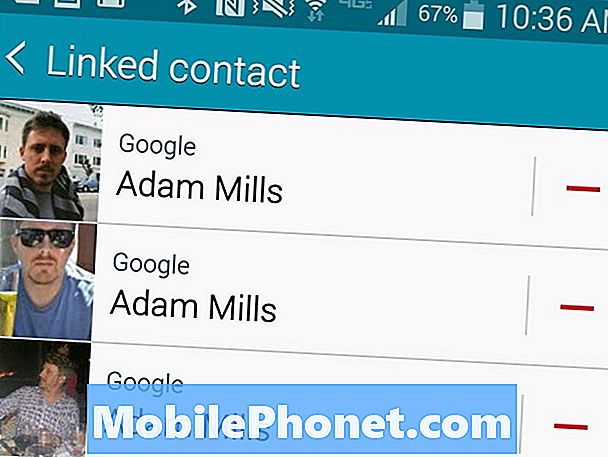
Zobaczysz nowe połączone kontakty i będziesz mógł wrócić do głównego ekranu aplikacji Kontakty.
Oczyść Galaxy S5 i Galaxy Note 4 Szybsze kontakty
W nowszych modelach Samsung Galaxy Note 4 i Galaxy S5 użytkownicy mogą wyczyścić kontakty za pomocą wbudowanego narzędzia. Oto jak zidentyfikować podobne kontakty na tych urządzeniach, aby połączyć i wyczyścić kontakty.
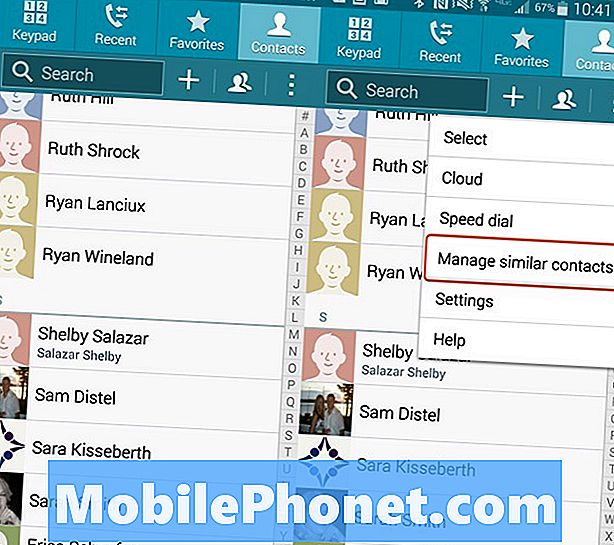
Wybierz opcję wyszukiwania duplikatów kontaktów w Note 4 lub Galaxy S5.
Otwórz aplikację Kontakty i wtedy dotknij trzech punktów menu w prawym górnym rogu ekranu. Na Uwaga 4 wybierz Zarządzaj podobnymi kontaktami. W Galaxy S5 stuknij w Połącz kontakty.
Przeczytaj: Porady i wskazówki dotyczące Galaxy Note 4
Spowoduje to wyświetlenie ekranu, na którym można sortować według nazwy, numeru telefonu lub adresu e-mail, aby znaleźć duplikaty kontaktów. Możesz dotknąć kontaktów, aby je połączyć. Po wybraniu tych, które chcesz scalić, dotknij Gotowe. To łączy kontakty.
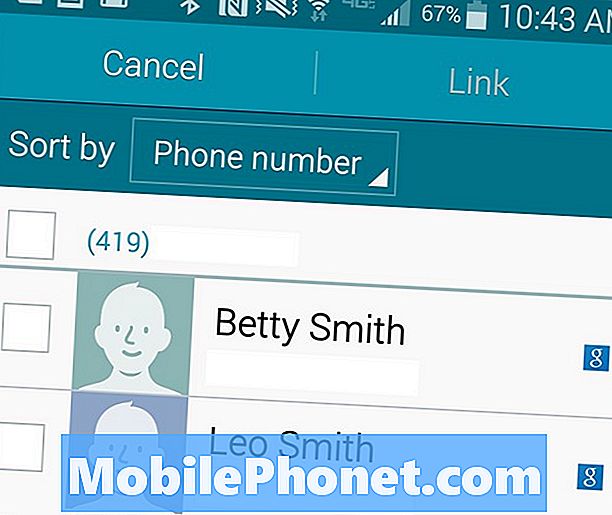
Jeśli je znajdzie, połącz kontakty udostępniające nazwę, numer telefonu lub e-mail.
Samsung nie uwzględnia tej opcji czyszczenia zbiorczego na Galaxy S4, na której ją przetestowaliśmy, więc użytkownicy ze starszymi urządzeniami będą musieli szukać aplikacji, aby to zrobić, np. Duplicate Contacts lub Contact Cleaner.


